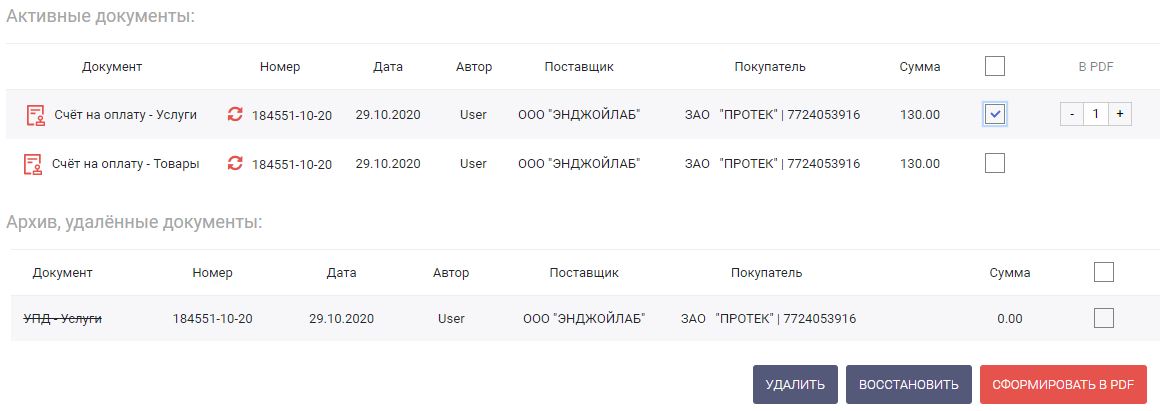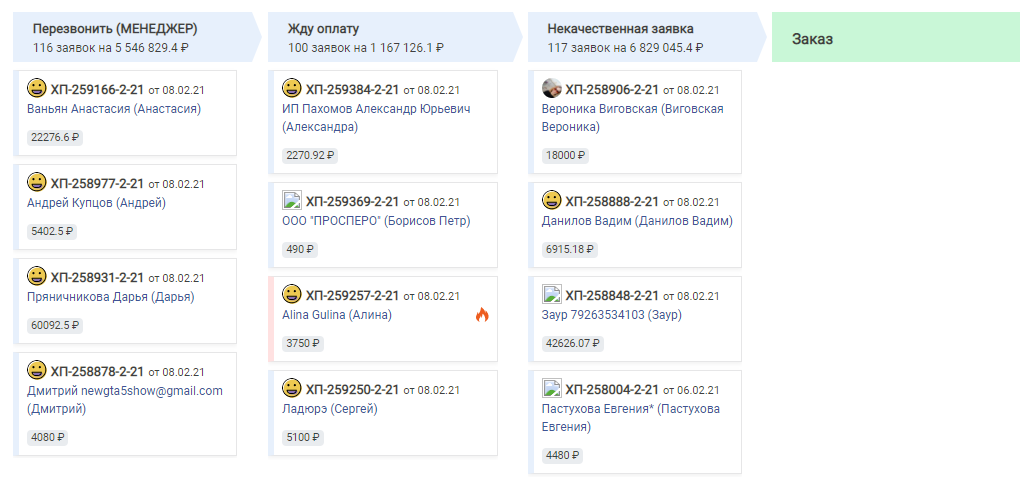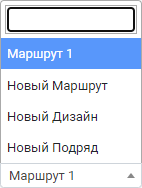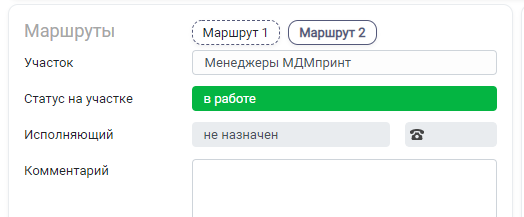...
| Раскрыть | ||
|---|---|---|
| ||
Счет клиенту формируется в формате PDF в карточке заказа.
Набор сформированных документов отобразится в блоке "Активные документы". Для формирования печатных форм документов в формате PDF отметьте один или несколько документов, укажите количество копий и нажмите [Сформировать в PDF]. В результате печатные формы выбранных документов в указанном количестве копий отобразятся в новой вкладке браузера. Возможен случай, когда спецификация заказа была изменена после создания документов. Для внесения изменений в документы щелкните по в нужной строке. В результате список позиций в данном документе обновится согласно текущей спецификации заказа. |
| Раскрыть | |||
|---|---|---|---|
| карточке пользователя (см. раздел Настройки > Пользователи) указывается список разрешенных IP-адресов. Для возможности работы с любого IP-адреса включите настройку Без ограничений. ПОПРАВИТЬ|||
| Раскрыть | |||
| |||
УТОЧНИТЬ Заказы и заявки - похожие, но разные сущности системы. Заявки предназначены для ведения обращений, которым необходимо предварительное согласование перед оформлением сделки. Список заявок, в отличие от заказов, отображается не в виде реестра, а в виде канбан-доски, позволяющей перемещать заявку по колонкам-статусам. Конечным статусом является Заказ - при этом заявка преобразуется в заказ, содержащй все данные исходной заявки. |
...
| Раскрыть | ||
|---|---|---|
| ||
Маршрут отображает движение заказа по производственной цепочке, а также служит для назначения ответственных за выполнение заказа на определенной стадии. Допускается параллельное движение заказа по нескольким маршрутам одновременно. При создании нового заказа выполняется автоматическая передача заказа на маршрут типа "Маршрут" с наименованием Маршрут 1. ПЕРЕДАЧА ЗАКАЗА ПО МАРШРУТУ
В результате в таблице добавится строка с записью передачи по маршруту, изменения отобразятся на вкладке Инфо. ПЕРЕДАЧА ЗАКАЗА НА НОВЫЙ МАРШРУТ
|
НАСТРОЙКИ
...
| Раскрыть | ||
|---|---|---|
| ||
В карточке пользователя (см. раздел Настройки > Пользователи) указывается список разрешенных IP-адресов. Для возможности работы с любого IP-адреса включите настройку Без ограничений. ПОПРАВИТЬ |